
Como transferir fotos do iPhone para um laptop Dell: 6 maneiras principais

"Você sabe como transferir fotos do iPhone para um laptop Dell? Tenho muitas fotos no meu iPhone, então gostaria de movê-las do iPhone para o meu laptop Dell com Windows 11. Por favor, me dê algumas dicas. Obrigado!"
- Nirenling postou na Comunidade Dell
Transferir fotos de um iPhone para um computador é uma dúvida comum, especialmente para quem não tem familiaridade com iPhones. Muitas pessoas tentam usar o iTunes, pensando que é a ferramenta ideal para gerenciar dispositivos Apple. Mas será que é mesmo assim?
Se você está se perguntando como transferir suas fotos de um iPhone para um laptop Dell, existem 6 métodos diferentes que você pode usar. Vamos explicar cada um para que você possa escolher a melhor opção com base nas suas necessidades.

Existem várias maneiras de transferir fotos entre iPhones e laptops Dell, mas qual é o método mais rápido e eficiente? Se você está enfrentando esse desafio, definitivamente deveria considerar Coolmuster iOS Assistant . Esta ferramenta confiável oferece uma solução completa para transferir arquivos entre iPhone e PC, laptop ou computador. Ela é compatível com uma variedade de dispositivos, incluindo iPhone, iPad, Windows e Mac , facilitando a transferência de dados em ambos os sentidos: do iPhone para o computador e vice-versa.
Mas Coolmuster iOS Assistant não se limita à transferência de dados. Aqui estão alguns dos seus principais recursos:
Os destaques do Coolmuster iOS Assistant:
Como transferir fotos do iPhone para o laptop Dell seletivamente?
01 Instale e execute o software no computador. Conecte seu iPhone ao computador usando um cabo USB e desbloqueie-o. Se solicitado, toque em "Confiar" no seu iPhone. Após a conexão, você verá a seguinte interface.

02 Todos os tipos de arquivos transferíveis são exibidos à esquerda. Selecione "Fotos" no painel esquerdo e, em seguida, você poderá visualizar e marcar as fotos que deseja transferir.

03 Depois de selecionar todas as fotos necessárias, você pode clicar diretamente no botão "Exportar" no menu superior para transferi-las para seu laptop Dell.
Guia de vídeo:
Você pode gostar:
Como transferir músicas do iPhone para o computador de forma eficaz? (4 dicas)
O aplicativo Fotos integrado ao Windows 10/11 pode ajudar você a importar fotos do Rolo da Câmera do seu iPhone para o laptop Dell. No entanto, observe que ele excluirá automaticamente as fotos do seu iPhone após a importação bem-sucedida.
Como transfiro fotos do meu iPhone para o meu computador Dell?
Passo 1. Conecte seu iPhone ao PC Dell e abra o aplicativo Fotos. Se solicitado, digite sua senha no iPhone.
Etapa 2. Toque no botão "Importar" > selecione a opção "De um dispositivo USB" > toque em "Importar configurações" para configurar a pasta de destino.
Passo 3. Selecione as fotos que deseja transferir e clique no botão "Importar Selecionadas" abaixo. Aguarde a conclusão do processo de transferência.

Dica útil:
3 maneiras de transferir mensagens de texto do iPhone para o computador? (Imperdível)
Você também pode usar o iTunes para sincronizar fotos do iPhone com o seu laptop Dell. Todo o processo é confiável, rápido e seguro. No entanto, você não selecionará seletivamente as fotos que deseja transferir.
Como fazer backup do iPhone no computador Dell com o iTunes?
Etapa 1. Execute a versão mais recente do iTunes no seu computador e conecte seu iPhone ao computador por meio de um cabo USB.
Etapa 2. Uma vez detectado, toque no ícone do iPhone no canto superior esquerdo da janela do iTunes e escolha a aba Fotos no painel esquerdo.
Passo 3. Marque a opção "Sincronizar Fotos" e selecione um álbum ou pasta na janela pop-up. Em seguida, selecione se deseja transferir todas as pastas ou álbuns ou apenas os selecionados. Em seguida, clique em "Aplicar" abaixo.

Saiba mais: Aqui está um tutorial útil para ensinar você a sincronizar fotos do iCloud com dispositivos Android . Vamos conferir.
Windows Explorer é um recurso integrado aos computadores Windows que permite navegar e gerenciar arquivos em seus dispositivos e unidades. Ao conectar seu iPhone ao PC, ele aparecerá na seção "Dispositivos e unidades", e você poderá abri-lo para acessar e visualizar suas fotos.
Como exportar fotos do iPhone para um laptop Dell usando Windows Explorer?
Passo 1. Conecte seu iPhone ao computador por meio de um cabo Lightning.
Etapa 2. Após conectar, clique duas vezes em "Este PC" > nome do seu iPhone > Armazenamento interno > DCIM para abrir a pasta onde suas fotos e vídeos estão armazenados.
Etapa 3. Escolha as fotos que deseja transferir pressionando a tecla Ctrl e clicando nas fotos com o mouse simultaneamente.
Etapa 4. Arraste as fotos selecionadas e solte-as na área de trabalho.

Observação: se você nunca conectou seu iPhone ao computador antes, será necessário tocar em Confiar/Permitir no seu iPhone para confiar no computador.
O iCloud é o serviço de nuvem oficial para usuários da Apple e carrega suas fotos automaticamente, desde que você tenha a sincronização ativada no seu dispositivo. Portanto, baixar fotos do iCloud é outra maneira fácil de acessar suas imagens.
Como baixar fotos em um laptop Dell do iCloud?
Passo 1. Certifique-se de ter ativado a sincronização de fotos com o iCloud no seu iPhone. Abra "Ajustes" > toque no seu nome > selecione "iCloud" > Fotos > ative "Fotos do iCloud".

Passo 2. Abra iCloud.com em um navegador de computador e faça login com seu ID Apple e senha. Se você ativou a autenticação de dois fatores, precisará inserir o PIN de seis dígitos no seu PC Dell. Siga as instruções na tela para configurar seu PIN.
Etapa 3. Toque na aba "Fotos" > veja todas as fotos em diferentes álbuns > escolha as imagens que deseja baixar > clique no ícone "Baixar" na parte superior para salvá-las no seu computador.

O Google Fotos é outro método simples para transferir suas fotos do iPhone para seu laptop Dell, e você pode usar os 15 GB de armazenamento gratuito para isso.
Passo 1: Abra um navegador no seu iPhone e acesse https://photos.google.com ou baixe o aplicativo Google Fotos na App Store. Faça login com sua conta do Google e clique em "Upload" para começar a transferir as fotos do seu iPhone para o Google Fotos.
Passo 2: Após a conclusão do upload, abra um navegador no seu laptop Dell e acesse https://photos.google.com, fazendo login com a mesma conta do Google. Navegue pelas fotos enviadas, selecione as desejadas, clique nos três pontos no canto superior direito e escolha "Baixar" para salvá-las no seu laptop.
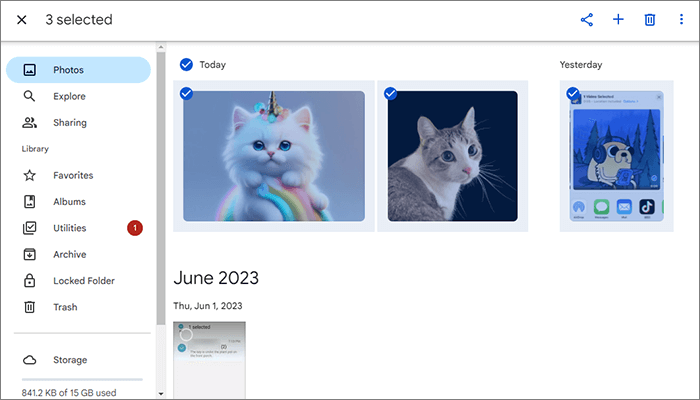
Eis aqui como transferir fotos do seu iPhone para um laptop Dell com Windows 11/10/8/7. Ao comparar esses três métodos, Coolmuster iOS Assistant se destaca como a melhor escolha. Ele permite transferir todos os tipos de fotos de forma rápida e fácil. Além disso, oferece a vantagem adicional de transferir arquivos do seu computador para o iPhone e gerenciar os dados do iPhone diretamente do seu PC. Experimente agora mesmo para explorar todos os seus recursos!
P1. Posso usar o AirDrop para transferir fotos do iPhone para um laptop Dell?
Não, o AirDrop só funciona no ecossistema da Apple, então você não pode usá-lo para transferir arquivos de um iPhone para um laptop Dell. Ele foi projetado para uso apenas entre dispositivos Apple.
P2. Como conecto meu iPhone ao meu laptop Dell?
Você pode conectar seu iPhone ao seu laptop Dell usando um cabo USB. Basta conectá-lo e você poderá transferir arquivos. Como alternativa, você pode conectar via Bluetooth ou Wi-Fi, dependendo da sua preferência.
P3. Qual é a melhor maneira de transferir vídeos grandes do iPhone para um laptop Dell?
Para transferências de vídeo de grande porte, Coolmuster iOS Assistant é uma ótima ferramenta. Ele suporta mais de 20 tipos de arquivos e permite transferências rápidas de vídeos e outros conteúdos do seu iPhone para o seu laptop Dell.
Artigos relacionados:
Como salvar vídeos do Instagram no PC/ Mac ?
Como transferir fotos do iPad para o PC sem o iTunes? 8 maneiras fáceis
5 maneiras de transferir fotos do computador para o iPhone
Como transferir fotos do iPhone para um disco rígido externo de 5 maneiras





